طرح موضوع و هدف: از مهم ترین دغدغه گیمرهای بازی های آنلاین ، داشتن حداکثر FPS و کمترین Input Delay و Latency هست. متاسفانه برخی افراد این ابزار و آموزش ها رو با عنوان توییک (Tweak) به کامیونیتی گمیرها با قیمت های زیاد می فروشن در صورتیکه میشه این روش ها رو رایگان یاد گرفت و به کار برد. در این مقاله تجربه چندساله خودم در زمینه بهینه سازی کامل سیستم برای افزایش FPS ، کاهش Input Delay و Latency در بازی های آنلاین رو آموزش میدم و یاد میگیرم چطور نهایت performance رو از سیستم میان رده رو به پایین ، به دست بیاریم. تمامی روش ها بارها بدون ایجاد مشکلی تست و اجرا شده ولی درهر صورت مسئولیت مشکلات احتمالی بر عهده شماست .
1. نصب ویندوز 10 نسخه Home به صورت clean
اولین قدم برای بهینه سازی سیستم، نصب مجدد ویندوز بصورت تمییز از طریق سایت مایکروسافت هست. حتی اگه از تغییر ویندوزتون مدت زیادی هم نمیگذره، مجدد ویندوز نصب کنید تا Tweakهایی که در ادامه انجام میدیم به درستی کار کنند. با بررسی انوع ویندوز مانند ویندوز AtlasOS ، ReviOS ، ویندوز 10 و ویندوز 11 ، به این نتیجه رسیدم بهترین ویندوز از لحاظ روان و سریع بودن برای بازی های آنلاین مثل فورتنایت ، ویندوز 10 نسخه Home هست.
2. به روز رسانی کامل ویندوز و به روز رسانی درایورها به آخرین نسخه موجود
پس از نصب ویندوز اولین کاری که باید بکنید اینه که وارد بخش Windows Update بشید و اجازه بدید کامل آپدیت بشه و درایورها رو دانلود و نصب کنه. توجه کنید در برخی موارد درایورهایی که دانلود و نصب میکنه ، نسخه های قدیمی تر هستند و شما باید دستی اقدام به دانلود و نصب آخرین نسخه از درایورهای ضروری کنید. نرم افزار IObit Driver Booster رو نصب کنید و درایورها رو به آخرین نسخه موجود ارتقا بدید. پس از اتمام و ریستارت ، وارد سایت سازنده گرافیکتون شده و مطمئن بشید نسخه ای که نصب دارید با آخرین ورژن موجود در سایت یکی هست.
3. فعال سازی ویندوز و ایجاد Restore Point
اگه ویندوز اورجینال هست یا از قبل کلید معتبری داشتید ، با اولین اتصال به اینترنت خودکار فعال میشه ؛ در غیراینصورت PowerShell رو در حالت administrator اجرا کنید ، این کد رو وارد کرده و اینتر بزنید :متد فعالسازی مورد نظر رو انتخاب کرده و اقدام به فعال کردن ویندوز نمایید. (منبع massgrave.dev) سپس اقدام به ایجاد Restore Point کنید تا اگر در ادامه مراحل مشکلی پیش اومد ، به حالت تمییز و بدون مشکل ویندوز برگردید.کد:برای مشاهده محتوا ، لطفا وارد شوید یا ثبت نام کنید
4. کاهشProcess های پردازنده
تاسک منیجر رو باز کنید وارد بخش Performance شده و روی CPU کلیک کنید، همونطور که در عکس زیر می بینید، پردازش روی 237 هست که برای داشتن فریم بالا و کاهش تاخیر، این عدد رو باید بیاریم زیر 100 پراسس.
ابزار PowerShell رو در حالت administrator اجرا کرده ، کد رو وارد کنید و اینتر بزنید :
در ابزار باز شده، وارد تب Tweaks شده و طبق عکس زیر موارد رو تیک بزنید و در نهایت روی Run Tweaks کلیک کنید :کد:برای مشاهده محتوا ، لطفا وارد شوید یا ثبت نام کنید
پس از دریافت پیام Tweaks are Finished ویندوز رو ریستارت کنید ، مجدد وارد بخش Performance شده و روی CPU کلیک کنید ، الان Processهای شما باید زیر 100 باشه. (منبع github.com/ChrisTitusTech/winutil)
6. غیرفعال کردن Service های بلااستفاده برای کاهش بیشتر Process پردازنده
روی آیکون ویندوز کلیک کنید و Service رو سرچ کنید ، برنامه رو باز کرده و طبق لیست زیر اقدام به غیرفعال کردن سرویس ها کنید . تمامی موارد تک به تک بررسی شدن و اگر غیرفعال کردنشون مشکلی ایجاد کنه قید میکنم. (منبع learn.microsoft.com/en-us/windows/iot/iot-enterprise/optimize/services)
جهت غیرفعالسازی دوبار روی سرویس بزنید و طبق عکس زیر Startup Type رو روی Disabled قرار داده و روی Ok بزنید.
Application Layer Gateway Service
Alljoyn Router Service
اگه از بلوتوث استفاده میکنید غیرفعال نکنید AVCTP Service
اگه از بلوتوث استفاده میکنید غیرفعال نکنید Bluetooth Support Service
BitLocker Drive Encryption
Connected User Experience and Telemetry
Certificate Propagation
Data Usage
Downloaded Maps Manager
Diagnostic Policy Service
Diagnostic Service Host
Diagnostic System Host
ممکنه روی شورت کاتهای ویندوئز تاثیر بزاره Distributed Link Tracking Client
Fax
File History Service
Function Discovery Resource Publication
اگه از خدمات مکان استفاده میکنید غیرفعال نکنید Geolocation Service
Internet Connection Sharing
Microsoft Windows SMS Router Service
Netlogon
Offline Files
اگه از پرینتر استفاده میکنید غیرفعال نکنید Print Spooler
Phone Service
Parental Control
اگه از نرم افزارهای قدیمی استقاده میکنید غیرفعال نکنید Program Compatibility Assistant Service
Payments and NFC/SE Manager
Radio Management Service
Remote Desktop Configuration
Remote Desktop Services
Remote Registry
Retail Demo Service
Secondary Logon
Sensor Service
SSDP Discovery
Smartcard
TCP/IP NetBIOS Helper
Telephony
Touch Keyboard and Handwriting Panel Service
Windows Remote Management
Windows Error Reporting Service
Windows Insider Service
اگه دستگاه اسکنر دارید غیرفعال نکنید Windows Image Acquisition
اگه از نوتیفیکیشن استفاده میکنید غیرفعال نکنید Windows Push Notifications System Service
Windows Biometric Service
اگه از وبکم استفاده میکنید غیرفعال نکنید Windows Camera Frame Server
Windows Media Player Network Sharing Service
Windows Connect Now
اگه از هات اسپات استفاده میکنید غیرفعال نکنید Windows Mobile Hotspot Service
اگه از سرچ در محیط ویندوز استفاده میکنید غیرفعال نکنید. این گزینه منابع زیادی میگیره پیشنهاد میکنم غیرفعال کنید Windows Search
اگه از ویندوز استور یا اپدیت ویندوز به طور مرتب استفاده میکنید غیرفعال نکنید Windows Update
Workstation
WalletService
WebClient
Xbox Accessory Live Auth Manager
Xbox Live Auth Manager
Xbox Live Game Save
Xbox Live Networking Servicesدر لپ تاپ های ایسوس و سیستم هایی که مادربورد Asus دارن، ممکنه موقع آپدیت ویندوز ، نرم افزاری با نام Armoury Crate دانلود و نصب بشه که این نرم افزار از منابع زیادی استفاده میکنه. اگه از این برنامه استفاده نمی کنید ، حتماً ابتدا این برنامه رو حذف کنید ، از طریق بایوس غیرفعالش کنید و سپس در همین بخش Service هر چه عنوان ArmouryCrate دیدید، غیرفعالش کنید.
این تاپیک به مرور به روزرسانی میشه




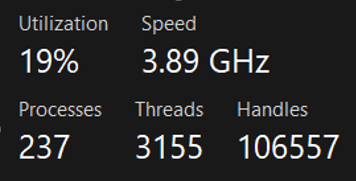
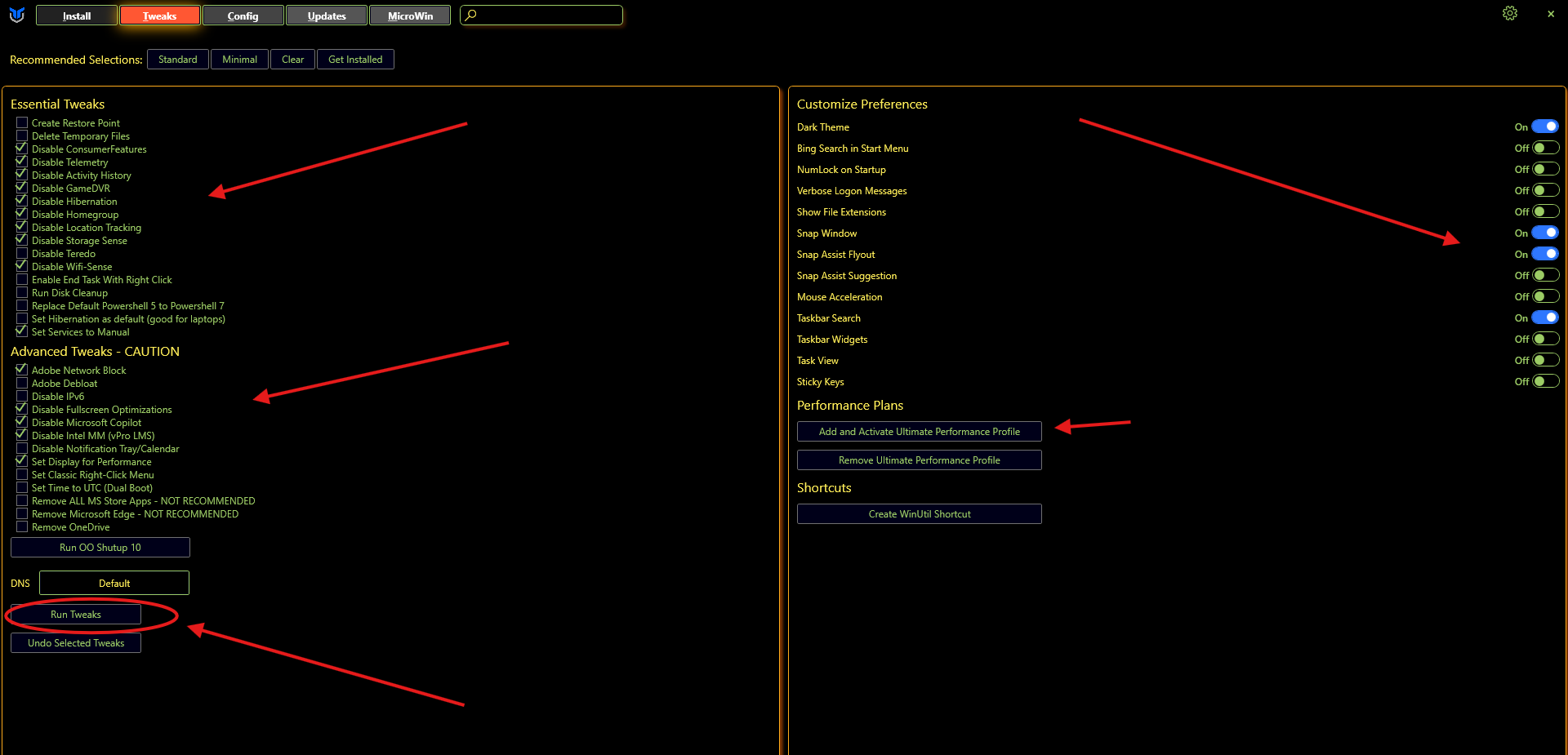
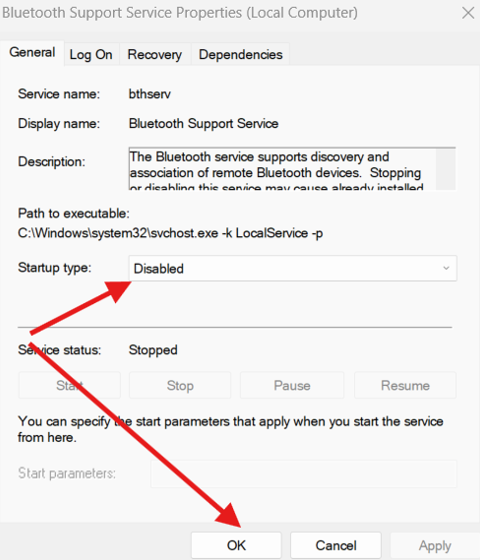

 جواب بصورت نقل قول
جواب بصورت نقل قول